PCからAndroidデバイスにAPKをインストールしたいのですが、ユーザーのAndroidや一般的な技術スキルを考慮し、できるだけ自動(サイレント)でインストールする必要があります。PCからAndroidにAPKを送信し、インストールを開始するにはどうすればいいでしょうか?
- Androidコミュニティより
APK( Android Package Kitの略)は、 Androidシステムがアプリケーションのインストールに使用するファイルです。Google Playストアには何百万ものアプリがありますが、他のサイトからアプリをインストールしたい場合もあります。探しているアプリが古くなっていたり、お住まいの国では利用できなかったりするかもしれません。その場合は、まずAPKファイルをPCにダウンロードし、それをスマートフォンにインストールする必要があります。そこで疑問が生じます。PCからAndroidにAPKをインストールするにはどうすればいいのでしょうか? Androidスマートフォンの利点の一つは、その柔軟性です。PCからAndroidにAPKを簡単に転送できます。ここでは、その作業を完了するための3つの方法をご紹介します。
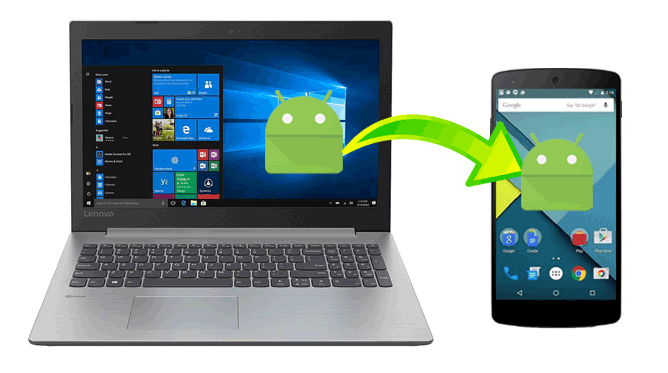
PCからAndroidスマートフォンにAPKファイルを簡単かつ直接転送する方法といえば、 Coolmuster Android Assistant(Androidデータ移行)がおすすめです。これは、APKファイル、写真、動画、音楽、連絡先、通話履歴、テキストメッセージなどをPCからAndroidに簡単に転送できる強力なデータ管理ソフトウェアです。
Coolmuster Android Assistant(Androidデータ移行)の主な機能:
Android Assistantを使用してPCからAndroidにAPKファイルをインストールする方法:
01お使いのコンピュータにCoolmuster Android Assistant(Androidデータ移行)ダウンロードしてインストールし、開きます。
02 USBケーブルを使ってAndroidスマートフォンをパソコンに接続し、画面の指示に従って接続します。ソフトウェアがデバイスを検出すると、以下のようなインターフェースが表示されます。

03左側のサイドバーから「アプリ」をクリックし、上部の「インストール」ボタンをクリックして、コンピューターから APK ファイルを選択し、 「開く」をクリックしてAndroidスマートフォンにインストールします。

Androidスマートフォンのデフォルトでは、Google Playストア以外からAndroid APKファイルのインストールは許可されていません。しかし、設定アプリから許可を与えることで、PCからUSB経由でAPKファイルをインストールできるようになります。
APKファイルをコンピューターからAndroidに転送したら、ファイルマネージャーアプリ(「マイファイル」「ファイル」「ファイルブラウザ」など)を使ってAPKファイルを見つける必要があります。このアプリは通常、 Androidにプリインストールされています。アプリをお持ちでない場合は、 Google PlayストアからEZファイルエクスプローラーやCxファイルエクスプローラーなどの無料のファイルマネージャーをダウンロードできます。
コンピューターからAndroidに APK をインストールする手順は次のとおりです。
ステップ 1. 信頼できる Web サイトから APK ファイルをダウンロードします。簡単に見つけられるように、コンピューターのデスクトップに保存できます。
ステップ 2. Androidで、 [設定] > [アプリ]を開き、メニュー アイコンをタップして、[特別なアクセス] をクリックし、 [不明なアプリのインストール]を有効にします。
お使いの携帯電話がAndroid Nougat を実行している場合の手順は次のとおりです: [設定] > [セキュリティ/ロック画面とセキュリティ] > [デバイス管理]セクションを見つけて[不明なソース]を有効にします。

ステップ3. USBケーブルを使ってAndroidスマートフォンをパソコンに接続します。Android Android側でUSBオプションをMTPに設定します。
ステップ4. パソコン上のAPKファイルを右クリックし、「送信」> Androidデバイスを選択」を選択します。すると、APKがスマートフォンへの転送を開始します。
ステップ 5. 転送後、 Androidでファイル マネージャーを開きます。
ステップ6. コンピューターから転送したAPKファイルを見つけて、 「インストール」をタップします。アプリがAndroidにインストールされます。インストールが完了したら、 「完了」をクリックして確定します。
ADBコマンドを使って、PCからAndroidにAPKをインストールすることもできます。ADBはAndroid Debug Bridgeの略で、パソコンからAndroid上で様々なタスクを実行できるツールです。PCからAPKをインストールする以外にも、アプリのアンインストール、パスワードなしでのAndroidロック解除、リカバリモードでのAndroidの再起動などにもADBツールを使用できます。
ADB を使用して PC からAndroidに APK を転送する方法を学びます。
ステップ1. Android Debug Bridgeをコンピューターにダウンロードする
まず、 ここをクリックして、お使いのコンピュータのオペレーティング システムに応じて適切な SDK プラットフォーム ツールをダウンロードします。
ステップ2. AndroidでUSBデバッグを有効にする
詳細については、ここをクリックしてください: Androidデバイスで USB デバッグを有効にする方法?
ステップ3. AndroidをPCに接続し、ADBを設定する
USBケーブルを使ってAndroidスマートフォンをコンピューターに接続し、USBオプションをデータ転送に設定します。その後、以下の手順に従ってADBツールをセットアップします。
Windowsの場合:
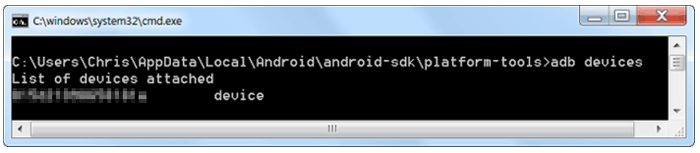
Macの場合:
ステップ4.インストールを開始する
これで、コンピューターからAndroidに APK ファイルをインストールできます。
Windowsの場合:
Macの場合:
アプリドロワーを確認することで、アプリがAndroidにインストールされているかどうかを確認できます。
1. PC からAndroidに APK をインストールするとどのようなリスクがありますか?
APKファイルが未検証のソースから取得されている場合、デバイスのデータや機能を侵害する可能性のある有害なコードが含まれている可能性があります。インストール前に必ずソースを確認し、ウイルス対策ツールでファイルをスキャンしてください。
2. 不明なソースを有効にした後でも、携帯電話で APK のインストールがブロックされるのはなぜですか?
一部のAndroidバージョンまたはブランド(HuaweiやXiaomiなど)では、追加のセキュリティ設定やシステムマネージャによりAPKのインストールがブロックされる場合があります。アプリ保護やバッテリー最適化を無効にしたり、システムレベルのツールからの許可を与えたりする必要があるかもしれません。
3. PC から APK をインストールするには、 Androidスマートフォンをルート化する必要がありますか?
いいえ。USBメモリ、ファイルマネージャー、あるいはADB経由でAPKを手動でインストールする場合、ルート化は必要ありません。ただし、一部の高度な機能(ユーザーの確認なしでサイレントモードでバックグラウンドインストールを行うなど)にはルート化が必要になる場合があります。
PCからAndroidにAPKファイルをインストールする3つの方法は以上です。他の2つの方法と比べて、 Coolmuster Android Assistant(Androidデータ移行)より簡単で効率的です。このツールを使えば、たった3ステップでPCからAndroidにAPKファイルをインストールできます。技術的なスキルは不要で、誰でも簡単に扱えます。さらに、このソフトウェアはSMS、連絡先、写真、動画、音楽など、他のファイルにも対応しています。ぜひお試しください。何か問題がありましたら、下記にコメントを残していただければ、すぐに対応させていただきます。
関連記事:
Androidでアプリがインストールされない問題を解決する10の効果的な方法
エミュレーターの有無にかかわらず、PC 上でAndroidアプリを実行するにはどうすればよいでしょうか?





